After Effects 入门基础教程 超详细 新手必看
第1章 After Effects的基础知识

图1-4 “内存与多处理器控制”类别设置
1.2.3 合成窗口设置
在After Effects中,要在一个新项目中编辑、合成影片,首先要 产生一个合成图像。在合成图像时,通过使用各种素材进行编辑、 合成。合成的图像就是将来输出的成片。 合成图像以时间和层进行工作。合成图像中可以有任意多个层, After Effects还可以将一个合成图像添加到另一个合成图像中作为层 来使用。 当一个合成图像建立以后,会打开一个“合成”窗口和与其相 对应的“时间线”窗口,如图1-5所示。After Effects允许在一个工作 项目中同时运行若干个合成图像,而每个合成图像既可以独立工作, 又可以进行嵌套使用。
图1-6 “图像合成设置”对话框
合成组名称:合成图像名称。如果需要跨平台操作,应保证文 件名兼容Windows和Mac OS。 首先在“基本”选项卡中进行参数设置。 1) 预置:可以在下拉列表中选择预制的影片设置。Adobe提供 了NTSC、PAL制式标准电视规格,以及HDTV(高清晰度电视)、 胶片等常用的影片格式。也可以选择“自定义”。 2) 宽/高:帧尺寸,用于设置合成图像的大小。After Effects以 素材的原尺寸将其导入系统。因此,合成图像窗口分为显示区域和 操作区域。显示区域即合成图像的大小,系统只播放显示区域内的 影片。用户可以通过操作区域对素材进行缩放、移动、旋转等操作。 AfterEffects支持从(4×4)~(30000×30000)像素的帧尺寸。可以 通过在数值框中输入帧尺寸设置显示区域的大小,激活数值框右方 的“纵横比以5:4(1.25)锁定”,按比例锁定帧尺寸的宽高比。锁 定比例为上一次设置的宽高比。 3)像素纵横比:用于设置合成图像的像素宽高比。可以在其右 边的下拉列表中选择预制的像素比。 4)帧速率:用于设置合成图像的帧速率。
ae基础教程

ae基础教程AE基础教程Adobe After Effects(简称AE)是一款专业的视频合成与特效制作软件,在影视制作、广告宣传、动画制作等领域有着广泛的应用。
本教程将介绍AE的基础操作和常用特效效果,帮助初学者快速掌握AE的基本使用技巧。
1. 创建新项目首先打开AE软件,在菜单栏选择"文件"->"新建项目"。
选择一个适合的项目模板或自定义设置项目参数,然后点击"确定"。
2. 导入素材在项目面板中右击空白区域,选择"导入文件",选中你要使用的素材文件,点击"确定"。
导入后的素材将会显示在项目面板中。
3. 创建合成在项目面板中选择你要制作特效的素材文件,右击选择"新建合成"。
在弹出的新建合成窗口中,设置合成的名称和参数,点击"确定"。
4. 添加图层在时间线面板中,选中合成图层,在菜单栏选择"图层"->"新建"->"图层",然后选择要添加的图层类型,例如文本、形状、图片等。
根据需要调整图层的位置、大小和透明度等属性。
5. 应用效果选中要添加特效的图层,在菜单栏选择"效果"->"调整",然后选择想要应用的特效效果,如颜色校正、光影等。
根据需要调整特效参数,预览效果。
6. 调整关键帧在时间线面板中,选中图层,在属性面板中选择要调整的属性,比如位置、旋转、大小等。
点击属性右侧的小钟标志,在时间轴上选择关键帧的位置。
然后在不同时间点调整属性值,AE会自动计算中间帧的过渡效果。
7. 渲染导出在菜单栏选择"文件"->"导出"->"添加到Adobe Media Encoder队列"。
快速上手使用AfterEffects进行影视特效制作
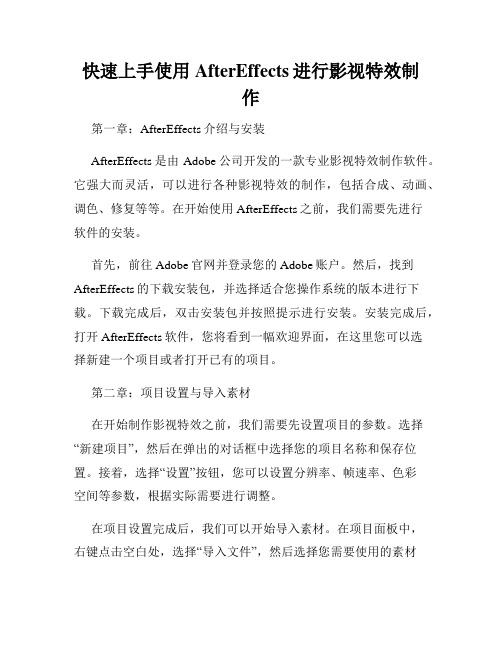
快速上手使用AfterEffects进行影视特效制作第一章:AfterEffects介绍与安装AfterEffects是由Adobe公司开发的一款专业影视特效制作软件。
它强大而灵活,可以进行各种影视特效的制作,包括合成、动画、调色、修复等等。
在开始使用AfterEffects之前,我们需要先进行软件的安装。
首先,前往Adobe官网并登录您的Adobe账户。
然后,找到AfterEffects的下载安装包,并选择适合您操作系统的版本进行下载。
下载完成后,双击安装包并按照提示进行安装。
安装完成后,打开AfterEffects软件,您将看到一幅欢迎界面,在这里您可以选择新建一个项目或者打开已有的项目。
第二章:项目设置与导入素材在开始制作影视特效之前,我们需要先设置项目的参数。
选择“新建项目”,然后在弹出的对话框中选择您的项目名称和保存位置。
接着,选择“设置”按钮,您可以设置分辨率、帧速率、色彩空间等参数,根据实际需要进行调整。
在项目设置完成后,我们可以开始导入素材。
在项目面板中,右键点击空白处,选择“导入文件”,然后选择您需要使用的素材文件进行导入。
AfterEffects支持导入各种格式的图片、视频、音频等素材,您可以根据实际需要导入相应的文件。
第三章:合成与图层操作在AfterEffects中,我们可以创建合成来组织素材和效果。
选择“新建合成”,并设置合成的参数,例如宽度、高度、帧速率等。
创建完合成后,将素材文件拖拽到合成面板中,这些素材会成为图层,可以在时间轴上进行编辑和控制。
您可以在时间轴上调整图层的位置、持续时间和透明度,以及应用各种特效和动画。
例如,您可以对图层使用色彩校正效果、调整模糊度、添加遮罩等。
此外,您还可以利用图层模式来改变图层的混合方式,从而创建出更多的特效效果。
第四章:动画与关键帧编辑动画是AfterEffects中非常重要的特性之一。
您可以通过编辑关键帧来实现图层的运动和变化。
模块01AfterEffects入门

跳至起始按钮:按下该按钮,时间指针将跳回起始处。 逐帧后退按钮:其对应快捷键为PageDown键。 逐帧后退按钮:按下该按钮,将播放当前窗口中的视频 。 逐帧播放按钮:其对应快捷键为PageUp键。 跳至末尾按钮:按下该按钮,时间指针将跳至末尾处。 音频开关:决定是否播放音频。 循环播放开关:决定以何种循环模式进行播放。 内存预览播放:将工作区内的合成影像载入内存中进行实时预览
Adobe After Effects是由世界著名的图形 设计、出版和成像软件设计公司Adobe Systems Inc.开发的一款基于PC和MAC平台 的专业非线性特效合成软件。它是一个灵活 的基于层的后期合成软件,能与Adobe公司 出品其它软件(如Premiere、Photoshop、 Illustrator等)无缝结合,也能与主流的3D软
图1-19 新建的Totalwar1 Composition
任务6 添加特效
在Composition建立之后,我们就可以在其 中应用特效、执行变换、以及添加动画了。常 用的添加特效的方法有:
方法1:右键点击Timeline面板或者 Composition面板中的某个特定的Composition ,在弹出的菜单中选择Effect→Color Correction →Brightness & Contrast,如图1-
模块01 After Effects入门
模块导读
Adobe After Effects 是由世界著名的图形 设计、出版和成像软件设计公司Adobe Systems Inc开发的一款基于PC和MAC平台的 专业非线性特效合成软件。
在本章中,将会学习如何构建一个典型的 After Effects项目。
《After Effects影视后期特效实战教程》第01章 After Effects基础知识

1
After Effects基础知识
如图1-5所示为After Effects CC 2015工作界面。
图1-5
1
After Effects基础知识
【命令栏】 After Effects的主要命令都位于“命令栏”中,通过执行不同的命令,用户可以实 现各种各样的操作。
【工具栏】 After Effects的工具栏中集成了许多常用工具,这些工具可以帮助用户更加高效的 进行工作。在之后的学习中,我们将以实战案例的方式向读者详细讲解常用工具的 功能和使用方法。
1
After Effects基础知识
点击【文件】-【新建】-【新建项目】即可新建一个项目。(如图1-7所示)
图1-7
1
After Effects基础知识
打开项目
如果计算机中已经存在一个After Effects项目,那么可以通过以下方式打开它:点 击【文件】-【打开项目】,在弹出的“打开”窗口中选中所需打开的文件,点击 【确定】即可打开。(如图1-8所示)
【效果和预设面板】 After Effects为用户内置了许多实用的效果和预设,我们可以通过效果和预设面板 快速调用这些效果和预设。
【时间轴面板】 时间轴面板也成为图层面板,这个面板中主要显示图层和时间轴等内容,通过该面 板,我们可以实现对图层的各种编辑和操作,以及对时间轴的各种操作。
以上这些只是After Effects众多面板或窗口中的一部分,更多面板或窗口可以在 【窗口】命令的菜单中打开。
1
After Effects基础知识
【信息面板】 信息面板主要用于显示“合成预览区”、“时间轴”等面板中用户指定信息内容, 当鼠标在这些面板中的内容上停留时,信息面板将实时显示鼠标停留处的内容的各 种参数信息。
教你使用AfterEffects制作动态效果

教你使用AfterEffects制作动态效果After Effects是一款专业的视频后期处理软件,它可以制作出各种动态效果,让视频更加生动和吸引人。
本文将分为以下几个章节,分别介绍使用After Effects制作动态效果的方法和技巧。
第一章:基础操作在开始之前,我们需要了解After Effects的基础操作。
首先,安装After Effects并打开软件。
然后,创建一个新项目,设置合适的分辨率和帧率。
接下来,导入素材文件,包括视频、音频和图片等。
第二章:添加和编辑文本动态效果中常常需要添加文本,After Effects可以方便地进行文本编辑和设计。
在After Effects中,选择合适的文本工具,点击场景中的位置添加文本框。
然后,在图层面板中选择文本图层,编辑文本内容、大小、字体和颜色等。
此外,After Effects还提供了丰富的文本动画效果,可以通过关键帧调整文本的运动和变化。
第三章:制作运动效果After Effects是一款强大的运动图形制作工具。
通过变换属性、使用关键帧以及应用特效等方法,可以制作出各种运动效果。
例如,使用关键帧控制物体的位置、旋转、缩放和透明度等属性。
同时,After Effects还内置了多种运动效果预设,可以直接应用到素材上,大大减少制作时间。
第四章:应用特效和滤镜After Effects内置了丰富的特效和滤镜,可以为视频添加各种视觉效果。
比如,模糊、光晕、颜色调整等。
通过调整特效参数和覆盖混合模式,可以实现各种独特的视觉效果。
此外,After Effects还支持第三方插件的安装和应用,进一步拓展了特效和滤镜的选择范围。
第五章:调整颜色和色彩校正颜色和色彩校正对于制作动态效果非常重要。
After Effects提供了强大的颜色调整工具,可以调整图像的亮度、对比度、色相、饱和度等。
此外,还可以使用色彩校正工具进行更精细的调整,比如曲线调整、色阶调整和色彩平衡等。
AE入门指南:学习AE的基础知识和使用技巧
AE入门指南:学习AE的基础知识和使用技巧AE(After Effects)是一款功能强大的视觉特效制作软件,广泛用于电影、电视、广告等各类影视作品的后期制作。
对于初学者来说,掌握AE的基础知识和使用技巧是非常重要的。
本文将详细介绍学习AE的步骤,并列出一些学习AE的基础知识和实用技巧。
一、基础知识1.了解AE的界面和工作流程:AE的界面包括项目面板、合成面板、图层面板等,了解这些面板的功能和操作方法对于后续的学习非常重要。
同时,学习AE的工作流程也是必不可少的,包括导入素材、创建合成、添加图层、应用效果等。
2.掌握AE的图层和合成:AE的图层是制作特效的基本单元,通过图层的叠加和变换可以实现各种特效效果。
合成是将多个图层组合在一起形成一个独立的片段,可以通过合成嵌套和合成预合成等技术实现更复杂的特效制作。
3.熟悉AE的效果和插件:AE内置了许多强大的特效效果和插件,可以用于图层和合成的调整和增强。
了解这些效果和插件的使用方法,可以为特效制作提供更多的选择和灵感。
二、学习步骤1.初步了解AE的基本操作:首先,安装AE,并打开软件。
通过观察界面和试用一些基本操作,熟悉AE 的界面和操作方式,为后续的学习做好准备。
2.学习AE的操作基础:学习AE的操作基础是学习AE的关键,包括图层的创建与编辑、效果的应用与调整、合成的创建与管理等。
可以通过AE的官方教程、在线视频教程和书籍等途径进行学习。
3.实践操作并熟悉常用工具:通过实际操作,尝试使用AE的常用工具和功能,例如选择工具、移动工具、拉伸工具等。
了解并熟悉这些工具的使用方法,可以提高工作效率和准确性。
4.学习AE的效果和插件:AE的效果和插件是制作特效的关键,可以通过官方教程和相关教学资源学习和掌握这些特效和插件的使用方法。
实践操作并尝试应用这些效果和插件,探索出独特的特效制作方式。
5.学习AE的动画制作:动画制作是AE的重要功能和应用领域之一,学习AE的动画制作技巧可以使你的特效作品更加生动和有趣。
学习如何使用AfterEffects进行动制作教程
学习如何使用AfterEffects进行动制作教程学习如何使用After Effects进行动画制作教程After Effects 是由Adobe公司开发的一款专业的动态图形和视觉效果软件,广泛应用于电影、广告、动画和多媒体等领域。
它提供了丰富的功能和工具,使得用户可以轻松创建出令人惊叹的动画效果。
本教程将介绍After Effects的基本操作和常用功能,帮助初学者快速上手。
一、安装和启动After Effects首先,确保你已经下载并安装了After Effects软件。
安装完成后,双击启动程序。
在启动界面上,你可以创建一个新的项目或者打开一个已有的项目。
点击“新建项目”以开始学习动画制作的旅程。
二、界面介绍After Effects的界面分为多个主要区域,包括工具栏、项目面板、时间轴、合成窗口和属性面板等。
下面我们来逐一介绍这些区域的功能。
1. 工具栏:位于界面上方,包含了各种常用的工具,如选择工具、画笔工具、文字工具等。
通过点击工具栏中的图标,你可以选择相应的工具进行操作。
2. 项目面板:位于界面左侧,显示当前项目中的素材文件。
你可以在这里导入图片、视频、音频等资源,并将其拖动到时间轴中进行编辑和组合。
3. 时间轴:位于界面下方,是动画制作的重要区域。
你可以在时间轴上调整素材的出现时间和持续时间,添加关键帧来实现动画效果,并对图层进行各种操作和调整。
4. 合成窗口:位于界面中央,用于预览当前合成场景。
你可以在这里实时查看动画效果,并进行调整和修改。
5. 属性面板:位于界面右侧,显示当前选择图层的属性和属性值。
你可以通过属性面板调整图层的位置、大小、颜色等参数,实现精确的控制和调整。
三、基本操作1. 创建合成:点击菜单栏中的“文件”,选择“新建”->“合成”,设置合成的参数,如分辨率、帧速率等。
点击确定以创建一个新的合成。
2. 添加素材:在项目面板中,右键点击空白区域,选择“导入文件”或“导入文件夹”,选择要添加的素材文件,并将其拖动到时间轴中。
After Effects 从入门到精通
《After Effects CS4 从入门到精通》1、概述和层的基本操作公司的产品,都是做合成的,AE可以说是动的PS。
通过案例来实现动态合成的制作。
1.1、合成的概念合成的目的:降低成本(例如:古罗马的角斗场,爆炸的场面)合成无处不在却视而不见(打开电视全部是合成)1.2、概念问题扫描格式:视频的编码状态,两类:525/59.94和625/50 前者是每帧(画面)的行数,后者是每秒的场(画面)数。
例如:625/50 ——每个画面被切了625行,每一秒有50个画面;电视——隔行扫描(每隔一行发一个数据),显示——逐行扫描。
NTSC制:525/59.94 PAL制:625/50宽高比:标清与高清最大的区别,数字电视与标清和高清不是一回事,数字电视只是在播放的时候用数字信号发送。
标清电视的宽高比是4:3(像素宽高比),电脑是1:1的宽高比(像素,正方形的)高清电视是16:9(屏幕的比)高清电视看的人是扁扁的,高清电视25寸相当于21寸,只用看DVD 才能感觉到满屏的效果(考虑到来源和去向,宽高比是否会变形,不匹配会变形)。
例如:港台的电视人为什么那么廋,原因是它是宽荧幕的电视或电影,放在电视上看就会给你压到4:3,人就会变瘦了。
制式:原先是三种,现在两种。
NTSC、PAL和SECAM 我国用的是PAL/D我国用的PAL制NTSC制用在美洲国家,亚洲就日本和台湾,整个亚洲和欧洲用PAL制PAL制25帧,NTSC制30帧掉帧为29帧。
PAL制的前景更好。
1.3、AE的界面介绍AE是合成软件,合成软件是建立在项目上的项目窗口:用来存放和管理素材素材分为3类:声音,图片和视频新建合成对话框与其相关参数介绍单击“图像合成”菜单→“新建合成组”命令名称:可以更改合成的名称大小:“预设”选项中下拉列表中选择,标清PAL制720X576,电视的宽银幕是制动带遮幅的。
下面的HDTV是高清电视,尺寸是1280X720。
2024版After Effects基础入门到精通教程全套
介绍了常用特效插件的功能、 详细讲解了影片的渲染输出 安装及使用方法,为影片增 设置、格式转换及压缩技巧。 添更多创意元素。
学员心得体会分享
学员A
通过本次教程,我对After Effects有了更全面的了解,掌握了许多实用的操作技巧,对 影视后期制作充满了信心。
学员B
教程内容详实、讲解细致,让我在短时间内快速入门并提高了自己的制作水平,非常感 谢老师的悉心指导。
整色彩和音频等。
A 案例介绍
介绍电影片头动画的特点和制作流 程,包括创意构思、素材准备、动
画制作等。
B
C
D
成果展示与评估
展示完成的电影片头动画,并对其进行评 估,以便读者了解自己的制作水平和需要 改进的地方。
技术难点解析
针对制作过程中遇到的技术难点进行解析, 如遮罩动画、表达式应用等,以便读者更 好地掌握制作技巧。
实战案例:制作产品展示动画
场景搭建
首先搭建一个适合展示产品的场景,包括背 景、展台等元素。
摄像机与灯光设置
根据展示需求设置摄像机和灯光,突出产品 的特点和细节。
产品导入与调整
将产品模型导入到场景中,并调整其位置、 大小等属性,使其与场景相融合。
动画制作与渲染输出
通过制作关键帧动画和调整渲染设置,最终 输出高质量的产品展示动画。
背景
随着影视后期行业的快速发展,After Effects已成为不可或缺 的后期制作工具。无论是动态图形设计、视觉特效制作,还是 合成剪辑和调色处理,After Effects都发挥着重要作用。
教程内容概述
基础入门
介绍After Effects的界面布局、工 具栏和面板功能,以及基本的导入、
导出和合成设置等操作。
- 1、下载文档前请自行甄别文档内容的完整性,平台不提供额外的编辑、内容补充、找答案等附加服务。
- 2、"仅部分预览"的文档,不可在线预览部分如存在完整性等问题,可反馈申请退款(可完整预览的文档不适用该条件!)。
- 3、如文档侵犯您的权益,请联系客服反馈,我们会尽快为您处理(人工客服工作时间:9:00-18:30)。
图层基本操作和基本属性
基本操作;新建,删除,重命名,复制,移动
显示关键帧的快捷键:(各属性单词的第一个字母)
中心点 (Anchor Point)
A
不透明属性 (Opacity) T
位置属性 (Position) P
旋转属性 (Rotation) R
缩放属性 (Scale) S
所有属性
After Effects 与 Premiere , Photoshop
在Premiere和Photoshop的基础上更进一步 有人说After Effects是动态的Photoshop After Effects更擅长特效处理,Premiere则偏重视频的剪辑 它综合了影像、声音以及数码科技,成为Adobe公司开发的集创建
什么是视频
视频:由一系列单独的静止的图像组成。利用 人眼的视觉残留现象,连续播放静止图像,则 在观察者眼中产生平滑而连续活动的影像
帧与帧速率
帧:是视频图像的最小单位。一帧是扫描获得的一幅完整 图像的模拟信号。制作电影通常采用24帧/秒,制作电视节 目通常采用25帧/秒。根据使用制式的不同,各国之间也略 有差异
前期:现实场景现实人物的拍摄 虚拟场景虚拟人物的三维模拟
后期:合成、特效制作、影片调色等
合成:将经过策划、拍摄、三维动画创制等工序后得到的素材 和半成品通过艺术手段结合起来,这就是后期合成工作
After Effects 主要功能
图形视频处理
Adobe After Effects软件可以帮助您高效且精确地创建无数 种引人注目的动态图形和震撼人心的视觉效果。利用与其 他Adobe软件无与伦比的紧密集成和高度灵活的2D和3D合 成, 以及数百种预设的效果和动画, 为您的电影、视频、 DVD和Macromedia Flash作品增添令人耳目一新的效果
After Effects ,一个非常强大的软件!
THANK
YOU
、编辑、模拟、合成动画和电影于一体的超强桌面视频编辑软件
After Effects
属于层类型后期软件,是非线性编辑软件 After Effects 的标准操作界面由菜单栏、工具栏、 项目窗口/特效窗口、时间线窗口、 信息窗口/音乐编辑窗口、特效及预设窗口等组成 Adobe After Effects最新版本为Adobe After Effects CC 2015
U
After Effects 基本工作流程
1、整理素材(视频、图片、序列图片、音频、Premiere项目文件等) 2、导入素材到项目窗口 3、将项目窗口中的素材拖到时间线中作为层 4、在时间线中对层进行编辑(用关键帧定义层属性、EFFECTS特效
灯光、摄像机的动画影像 ,合成模式等) 5、预览合成窗口内容 6、输出成视频文件
帧速率:每秒钟扫描多少帧。也可以说是每秒钟扫描了多 少幅完整的图像
常用电视制式
NTSC制:美国,加拿大,日韩及我国台湾地区采用的电视 制式。帧频为30帧/秒,扫描线为525行 PAL制:德国,英国,新加坡及中国,中国香港地区采用
帧频为25帧/秒,扫描线为625行 SECAM制:法国,俄罗斯及东欧国家采用的制式
be After Effects
Adobe After Effects 简介
Adobe After Effects简称“AE” 是Adobe公司推出的一款图形视频处理软件 适用于从事设计和视频特技的机构,包括电视台、 动画制作公司、个人后期制作工作室以及多媒体工作室
After Effects 影视 后期 特效 合成 软件
After Effects 界面与各个工作区的介绍
标题栏:显示项目的名称 菜单栏:每种软件都有类似的菜单项 工具栏:和Photoshop的工具非常相似 项目面板:组织和管理素材 合成面板:预览最终合成效果 时间线面板:主要用来管理层的顺序,设置关键帧等
大部分关键帧特效都在这里完成
素材的基本操作
1.素材来源:视频素材,音频素材,图形图像素材,软件制作的素材 2.4种导入素材的方式:双击,拖拽,右键,文件菜单 3.怎样导入多个素材:按住Shift或Ctrl,导入多个文件 4.AE工程文件的整理和打包:文件菜单——整理工程文件 5.新建合成:通过合成菜单,新建合成图标,右键,Ctrl+N
